كيف أجد القيمة المطلقة بالإكسل؟
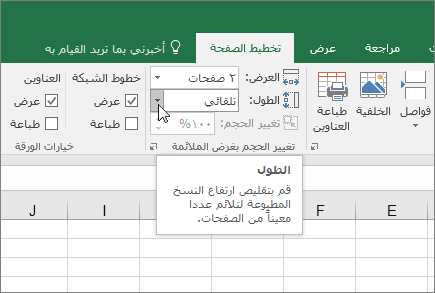
تم التدقيق بواسطة: فريق أراجيك
يتفرد برنامج مايكروسوفت إكسل بالكثير من المميّزات والخدمات الإحصائية والرياضية التي يحتاجها العديد من الأفراد في تنظيم بياناتهم وجداول عملهم، وكما تعلم فإن عمليّة تنظيم جداول بيانات بسيطة، ربما بضع صفوف وأعمدة، لا تُشكّل عبئًا كبيرًا على المُستخدم، ولكن عندما يكون الجدول بمئات وربما آلاف الأعمدة والصفوف فبالطبع ستكون عمليّة تنظيمها في الوقت المُحدّد ضربًا من الخيال.
فيعتبر برنامج اكسل excel واحدًا من أهم وأشهر البرامج الخدمية الموجودة في توزيعة Microsoft Office للبرامج المكتبية، إذ يستخدم من قبل أعداد هائلة من المستخدمين حول العالم، ويوفر التطبيق لمستخدميه إمكانية انشاء أوراق عمل، مؤلفة من عدد لا نهائي من الخلايا الناتجة عن تقاطع عدد هائل من الأعمدة والأسطر، بشكل يشبه الجدول الكبير، يمكن للمستخدمين إدخال البيانات التي يرغبون بها ضمن كل خلية. كما يتيح لهم اكسل أعدادًا كبيرة من الدالات الرياضية الهامة في أداء العمليات الحسابية البسيطة والمعقدة، ومن أهم هذه الدوال دالة abs أو ما يعرف بالقيمة المطلقة.
فأحد الميّزات التي يطلبها ويحتاجها المُستخدمين بصورةٍ متكرّرة في برنامج اكسل هي القيمة المطلقة، أو ما يُعرف بدالة (ABS)، وكما تعلم فإن القيمة المطلقة لأي عدد هي قيمة ذلك العدد ولكن ضمن المجال الموجب للأعداد (أي ضمن مجموعة الأعداد الطبيعية)، وفائدة دالة القيمة المطلقة هي تحويل أي قيمة سالبة إلى نفس القيمة ولكن ضمن المجال الموجب.
أهمية استخدام القيمة المطلقة بالإكسل
قد تتساءل عن فائدة تحويل القيم السالبة إلى موجبة في جداول البيانات في برنامج اكسل، في الواقع طالما أنك تبحث عن الطريق فهذا يعني أنك تحتاجها، وتعلم أن هنالك جداول بيانات تتطلّب طرح قيم معيّنة من قيمٍ أخرى، ومن ثم قراءة الناتج على أنها قيمٌ إيجابية، اضرب مثالًا لك جدول لتوقّعات الأرباح في موسم مبيعات لمُنتجٍ ما، هنا لابُد أن يكون ضمن الجدول قيم الأرباح المُتوقّعة، وعمود آخر لقيم الأرباح الفعليّة (التي حصّلتها الشركة ضمن الموسم) ويأتي العمود الأخير ليبيّن العجز أو التراجع الذي حصل عن الرقم المطلوب أو المُتوقّع بيعه من مُنتج الشركة في ذلك الموسم.
الآن لو هيّئنا الجدول لكي تُطرح قيم المبيعات الفعليّة لكل مُنتج من قيم المبيعات المُتوقّع فقد ينتج عندنا قيم سالبة (أي أن المُنتج لم يّبع كما هو مُتوقّع)، وقراءة هذه الأرقام التي تُشير إلى العجز كأعداد موجبة سيكون أفضل لسببين، الأول هو وضع تصوّر واضح عن تراجع مبيعات كل مُنتج بحدّ ذاته، أما الثاني فهو إمكانية جمع قيم العجز لجميع المُنتجات في تقييمٍ شامل لعجز المبيعات في ذلك الموسم، فلو أننا تركنا القيم السالبة كما هي (وكما هو موضح في الصور)، فسيكون العجز قيمته 0 (أي أن العجز صافٍ بلا نقصٍ أوزيادة)، أما لو اعتمدنا على الدالة المطلقة فسنرى أن قيمة العجز لجميع المُنتجات في مثالنا أصبح 16 (أي أن هنالك عجزٌ واضح في مبيعات هذا الموسم).
فتستخدم دالة القيمة المطلقة في اكسل لإعطاء القيمة الوجبة لمجموعة من الأرقام المدخلة ضمن الخلايا في ورقة العمل، أي تعمل الدالة على حذف أي إشارة (-) قد تتواجد بجوار رقم من الأرقام المحددة.
طريقة تطبيق القيمة المطلقة بالإكسل
بعد أن وضحت لك أهمية استخدام القيمة المطلقة (الدالة ABS)، الآن سأشرح لك طريقة تطبيق هذه الدالة مع التنويه إلى بعض الملاحظات الخاصة بتلك الدالة، وهي طريقة بسيطة لا تتضمن تعقيدات مطلقًا، كل ما عليك فعله لتطبيق القيمة المطلقة بعد تحديد الخلية\ الخلايا التي تريد تطبيق القيمة عليها هو الضغط على أيقونة إضافة وظيفة (Insert Function) ومن ثم الاختيار من القائمة “جميع الظائف” أو “All” وسترى وظيفة الدالة ABS في مطلع القائمة، اخترها واضغط موافق، وانتهى الأمر، يجب التنويه إلى أن القيمة المطلقة للرقم 0 هو 0 نفسه، وأن القيمة المطلقة للرقم الموجب هي نفس الرقم الموجب.
كما رأينا استخدام القيمة المطلقة (الدالة ABS) غاية في السهولة ويوفّر لنا ميّزة رائعة لتنظيم جداول التوقّعات وجداول عجز المبيعات، وما سوى ذلك من الجداول التي تتضمّن قيمًا سالبة يحتاج المُستخدم فيها إلى قراءتها بشكلها الموجب من أجل وضع تصوّر واضح عن نتائج تلك القيم.
ولاستخدام الدالة ما عليك إلا كتابة abs(Number=) ضمن شريط الدوال في اكسل، حيث يعبر مصطلح Number عن الرقم الذي ترغب بحساب القيمة المطلقة له، مثال على ذلك، في حال ما رغبت بمعرفة القيمة الطلقة لعدد ما في الخلية A1 ووضع النتيجة في الخلية A2، فما عليك عندها إلا تحديد الخلية A2 بالنقر عليها، ثم كتابة الصيغة السابقة (abs(A1= في شريط الدالات ثم النقر على زر إدخال، لتظهر في الخلية A2 القيمة الطلقة للعدد الموجود في الخلية A1، وفيما يلي بعض الأمثلة لتوضيح الدالة بشكل أفضل:
في الجدول التالي مجموعة من البيانات ضمن أربعة أعمدة، وأربعة أسطر، في العمودين A وB مجموعة من القيم، أما العمود C فيعبر عن فرق القيمة بين عناصر العمودين في كل صف. نلاحظ أن بعض الأرقام التي تظهر في العمود C سالبة، للتخلص من الإشارة نوجد القيمة المطلقة للفارق بين العمودين A وB، وذلك بكتابة الدالة ABS وبعدها بين قوسين الفارق بين القيمتين كما هو ظاهر بالصورة، نلاحظ أن كافة العناصر التي تظهر في العمود D هي عناصر موجبة، وهو المطلوب من عملية استخدام دالة القيمة المطلقة.
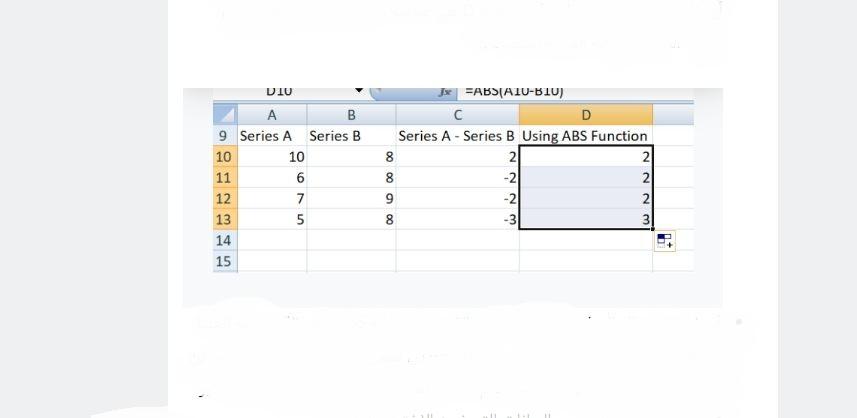
في نفس المثال السابق، نستخدم دالة القيمة المطلقة ABS مع دالة القيمة العليا MAX لاختيار أكبر قيمة بين القيمتين الموجودين ضمن نفس السطر، وفي عمودين مختلفين، هما B وC، يسمح استخدام القيمة المطلقة في هذه الحالة باختيار أكبر قيمة مطلقة موجبة ضمن البيانات التي نريد الإختيار منها:
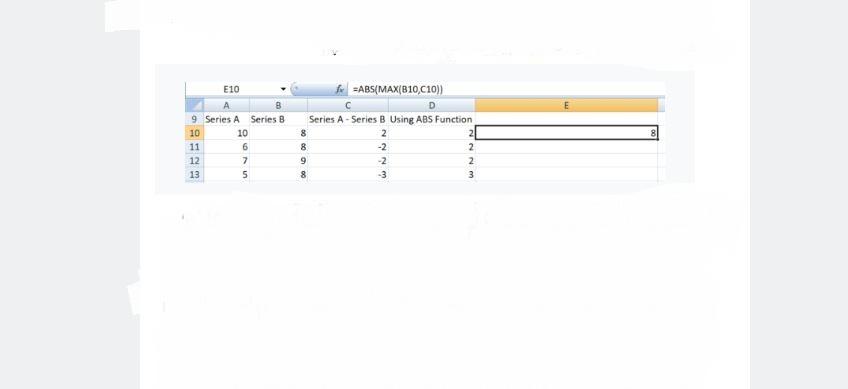
تستخدم خاصية القيمة المطلقة في تحديد ما إذا كانت القيمة بين فرقي عددين في عمودين مختلفين ضمن الحد المسموح به أو لا. في المثال التالي تعبر القيم في العمود A عن القيم الحقيقية، والعمود B عن القيم المتوقعة، وعناصر العمود C هي أعلى قيمة مسموح ان يكون الفارق بين عنصري العمودي السابقين أقل منها، يمكن تمثيل كل ما سبق بالمعادلة التالية باستخدام الدالة التالية =IF(ABS(A2-B2)<=C2, “Yes”, “No”) ، نلاحظ انه في حال كان الفارق اقل من خمسة، تظهر كلمة Yes اذا كانت القيمة أعلى تظهر كلمة No.
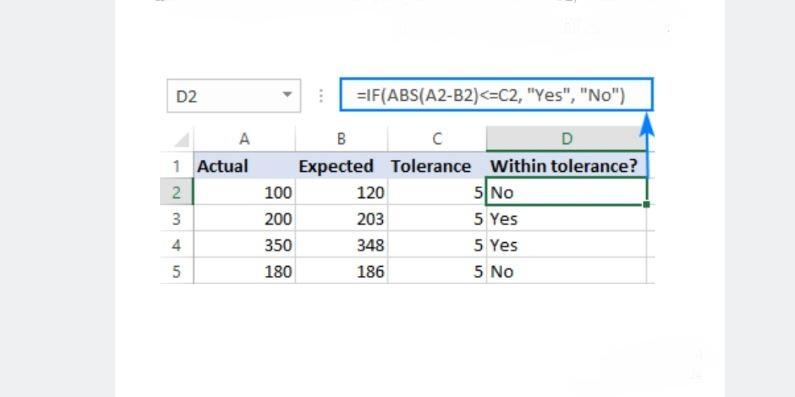
 ذكاء اصطناعي
ذكاء اصطناعي أجهزة ذكية
أجهزة ذكية ريادة
ريادة أعظم الكتب
أعظم الكتب هواتف
هواتف توب التوب
توب التوب منصات
منصات عملات رقمية
عملات رقمية